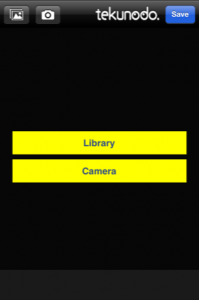日本のiPhone使いは必携!「Simple Resize」
iPhoneで写真を送るとき
iPhoneはカメラの画素数の割になかなか綺麗な写真がとれる端末ではありますが、
それをSoftBankのアドレスで送ろうとするとほぼ間違いなく1MBの送信容量の制限に引っ掛かってしまいます。
Gmailなど、他のメールサーバーから送信して回避することもできますが、もし相手がケータイだった場合、数MBもある画像を受信しなければいけない相手の立場に立って考えると、サイズの変更は免れません。
iPhoneにはもともと送信するときに「小」「中」「大」の3種類に画像のサイズを変更して送信するオプションが備わっています。
このオプションを使えば相手がケータイでも大丈夫・・・、で終わってしまっては、今回のブログはここで終わってしまいます(笑)
実は、このようなオプションが常に出るわけではないのです。特に日本において。
そんな時にどうするか、それが今回のお題です。
サイズ変更ができない!?
オプションが出ない場合というのは以下のように、相手のメールアドレスが無効なメールアドレスである場合です。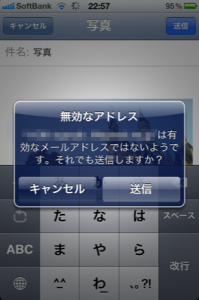
これは日本のメールアドレスの中にRFCというルールに基づいていないメールアドレスが多く存在してしまっていることが原因です。
(「@」の直前にドットがあったり、ドットを2つ以上連続で重ねたり)
もちろん、そのメールアドレス自体は存在しているので「送信」を選択すれば難なくメールは送信されます。
しかし、なぜかこの警告が表示されるときは画像のサイズ変更のオプションが表示されないのです。
つまり、日本に多い、RFC勧告を無視したメールアドレスにはiPhoneからリサイズした画像は送れないということです。
これでは困ってしまいます。
Simple Resize
こんなときに役に立つのが「Simple Resize(iTunes Storeリンク)」です。無料!
この無料アプリはiPhoneのライブラリにある写真の画像の大きさを変更して保存することができます。
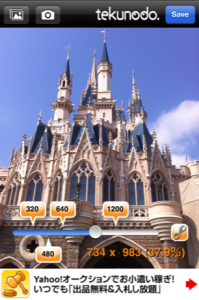
画像のサイズ変更は画面下部のバーを使って直感的に操作できます。

また、右下の鎖をタップすると、縦横比を解除して自由にサイズが変更できます。
あとは右上の「Save」をタップすれば終了です。
元の画像とは別に保存されるので、上書きされることはありません。
メールを送る際、もしも相手のアドレスがRFCに基づいていなかった場合、先にこちらでリサイズしてから送信しましょう!
蛇足
今回の東北太平洋沖地震、大変なことになってますね。
多くの人が無事であることを祈るばかりです。
自分はファミレスにいたのですが、全然柱がない上に、周りは全てガラスだったため、かなり怖かったです。。。(-_-;)
しかしながら東京であったということで、ほとんど直接的な被害は受けませんでした。
今回の震災については考えさせられることが色々とあったので、いつか書くことがあるかもしれません。